La commande Fusionner permet d'insérer un fichier du format de CAO pris en charge dans le dessin courant en tant que lien externe. Lorsque un dessin est inséré à l'aide de la commande Fusionner, la taille du fichier courant ne devient pas trop grand car ce n'est pas le contenu du fichier mais le lien qui est inséré.
Barre d'outils : 
Menu : Fichier > Fusionner
Ruban : Editeur > Dessiner > Fusionner
Le dessin qui est inséré en tant que lien externe est modifié dans le fichier source. Les modifications seront affichées dans le fichier courant après enregistrement et rechargement. Il est possible d'insérer plus d'un dessin.
La vue de la boîte de dialogue Paramètres fusion
La boîte de dialogue Paramètres fusion a plusieurs groupes de réglages pour définir le dossier du fichier à insérer, sa position dans le dessin, l'échelle du dessin et l'angle de rotation à insertion.
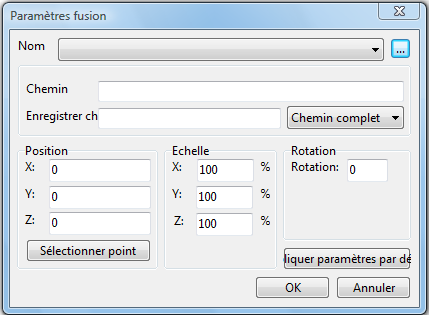
Les paramètres de la boîte de dialogue :
•Nom. Ce champ contient une liste de noms de tous les liens externes existants dans le dessin courant. Le bouton [...] permet de sélectionner un nouveau fichier qui sera ajouté à la liste après l'insertion.
•Chemin. Ce champ contient le chemin du fichier indiqué dans le champ Nom. Il est entré automatiquement. Quand un nouveau fichier est sélectionné un nouveau chemin est entré, si un fichier est sélectionné dans la liste déroulante, le chemin enregistré est affiché.
•Chemin enreg. Ce champ affiche le chemin du fichier à enregistrer. Le paramètre est indiqué à la première insertion au dessin courant et est sélectionné de trois options : chemin complet, chemin relatif ou aucun chemin.
Chemin complet |
Affiche le chemin vers le fichier du répertoire racine sur le disque en indiquant la hiérarchie de dossiers complète. Le chemin complet consiste de la lettre du disque (répertoire racine), un deux-points et une barre oblique. Après cela tous les sous-dossiers sont énumérés séparés par une barre oblique. A la fin le nom du fichier est indiqué. Cette façon d'indiquer le chemin n'est pas recommandé. Si on va utiliser les dessins dans d'autres ordinateurs avec un autre système de noms la recherche peut échouer. |
Chemin relatif |
Est le chemin par rapport au répertoire courant du fichier actif ? C'est pourquoi il ne peut pas être appliqué si le dessin n'a pas été enregistré. Par exemple, •si le fichier à fusionner et le fichier actif sont dans le même dossier, le chemin relatif est le ce avec le nom et extension du fichier à fusionner. •si le fichier à fusionner est un niveau plus bas que le fichier courant (cad dans le dossier dans le répertoire du dessin actif) le chemin relatif va comporter le nom du dossier, le nom du fichier à fusionner et l'extension. |
Aucun chemin |
N'enregistre que le nom du fichier et l'extension. Pour que le fichier soit ouvert correctement les fichiers qui sont fusionnés doivent se trouver dans le même répertoire. |
•Position. Cette option définit la position du coin intérieur gauche du bloc du dessin après l'insertion dans le fichier. Le point d'insertion est indiqué dans le système de coordonnées tridimensionnel. Par défaut, les valeurs sont les celles du zéro point - [0,0,0]. Les cordonnées sont tapées ou définies automatiquement après qu'on indique un point du dessin à l'aide de la souris. Le bouton Sélectionner point fait passer au mode de la sélection du point d'insertion.
•Echelle. Cette option définit l'échelle le long des axes du système tridimensionnel de coordonnées du dessin à fusionner. Par défaut, elle est égale à 100%.
•Rotation. Cette option indique l'angle de rotation d'insertion du fichier à fusionner. La rotation est effectuée autour du coin inférieur gauche du bloc du dessin. La valeur d'angle peut être positive ou négative.
Accéder au site d’ ABViewer